एक सूखे इंकजेट प्रिंटर कारतूस को कैसे ठीक करें
प्रिंटर / / February 16, 2021
प्रिंटर समस्याओं से अधिक निराशाजनक कुछ भी नहीं है। चाहे आप एक बड़ी घटना के लिए टिकट प्रिंट करने की कोशिश कर रहे हों, आज आपकी उड़ान के लिए एक बोर्डिंग पास या यहां तक कि सिर्फ एक तस्वीर पोस्ट करने के लिए रिश्तेदारों, प्रिंटर को हमेशा गलत समय पर गलत लगता है - विशेष रूप से वे जो केवल बहुत उपयोग करते हैं कभी न कभी।
कई कारण हो सकते हैं कि आपका इंकजेट प्रिंटर प्रिंट करने से इंकार कर देता है या केवल पूरी तरह से खाली पृष्ठ डालता है। एक सामान्य कारण, हालांकि, यह है कि आपके प्रिंटर में स्याही कारतूस सूख गए हैं, जिससे भरा हुआ और बेकार हो गया है।
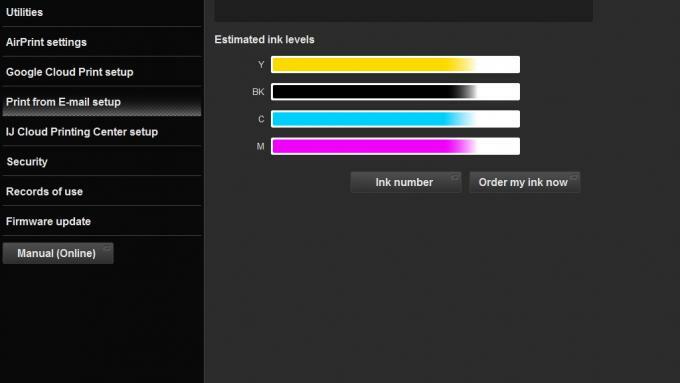
संबंधित देखें
यह अक्सर होता है यदि आपने अपने प्रिंटर का लंबे समय तक उपयोग नहीं किया है, क्योंकि स्थिर स्याही के नोजल में सूखने का समय है। यह कोशिश करने और इससे बचने के लिए अपने प्रिंटर को नियमित रूप से उपयोग करना महत्वपूर्ण है। दूसरा कारण यह हो सकता है कि कारतूस समाप्त हो गए हों। हां, प्रिंटर कारतूस में समाप्ति की तारीखें हैं, जिसके बाद वे कार्य करना बंद कर सकते हैं।
अंत में, यदि आपने कभी पूरी तरह से नया खरीदने के बजाय कारतूस को रिफिल किया है, तो यह स्वयं की समस्याओं को पेश कर सकता है। यदि आप सावधान नहीं हैं, तो कारतूस में हवा मिल सकती है, जो सुखाने की प्रक्रिया को गति देती है। हालाँकि आप कारतूस को फिर से जीवित करने का प्रयास कर सकते हैं।
सामान्य सुधार
सूखे हुए प्रिंटर कार्ट्रिज को ठीक करने का प्रयास करते समय कॉल का आपका पहला पोर्ट आपके प्रिंटर के हेड क्लीनिंग फ़ंक्शन का उपयोग करना है। आप इसे अपने प्रिंटर के सॉफ़्टवेयर में कर सकते हैं, लेकिन निर्माता के आधार पर प्रक्रिया अलग होगी। विंडोज अधिसूचना क्षेत्र (आपकी स्क्रीन के नीचे-दाएं) में प्रिंटर आइकन पर राइट-क्लिक करें। आपको एक मेनू मिलना चाहिए, आप सेटिंग्स, यूटिलिटी, टूलबॉक्स या प्रॉपर्टीज की तलाश कर रहे हैं। फिर रखरखाव या समस्या निवारण टैब ढूंढें और सिर की सफाई या स्वच्छ प्रिंट सिर की तलाश करें। यह अक्सर प्रिंटर के ऑनस्क्रीन मेनू से, या दबाकर और दबाकर रखना संभव है कुछ बटन, लेकिन आपको इन्हें खोजने के लिए Google को अपना मॉडल नंबर और 'प्रिंट हेड क्लीनिंग' की आवश्यकता होगी विवरण।
इसमें आमतौर पर पहले नोजल टेस्ट पैटर्न की छपाई होती है, लेकिन अगर आपके कारतूस पूरी तरह से अवरुद्ध हैं, तो इसका परिणाम रिक्त पृष्ठ में होगा। उसके बाद, आपको प्रिंट हेड को क्लीन चलाने का विकल्प दिया गया है। इसे कुछ बार चलाएं और देखें कि क्या यह समस्या ठीक करता है। यदि कुछ रंग ठीक हैं, तो आपको अपराधी को अन्य रंगों से पहचानने में सक्षम होना चाहिए।
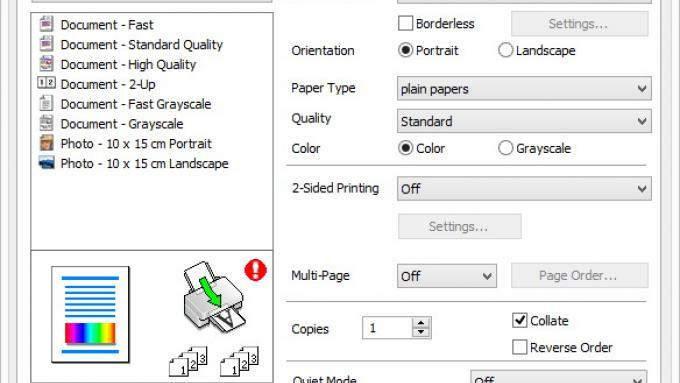
^ आमतौर पर आपके प्रिंटर के सॉफ़्टवेयर के 'रखरखाव' टैब के अंतर्गत पाया जाता है
यदि वह काम नहीं करता है, तो दूसरा तरीका थोड़ा अधिक व्यावहारिक है। अपने प्रिंटर को खोलें और दोषपूर्ण स्याही कारतूस या कारतूस को हटा दें। अब गर्म पानी के साथ एक कटोरा भरें और स्याही कारतूस रखें ताकि नलिका डूब जाए। एक कपड़े या कपास की कली को पकड़ो और इसे नोजल के पार पोंछें और जब आप स्याही को पानी में बहना शुरू करें, तब देखें। अब पूरी असेंबली को अच्छी तरह से सूखा दें और इसे 10 मिनट या इसके लिए छोड़ दें। अपने प्रिंटर में कारतूस को बदलें और दूसरे पृष्ठ को प्रिंट करने का प्रयास करें। यदि यह अभी भी काम नहीं करता है, तो यह आपके नुकसान को काटने और एक नया कारतूस खरीदने का समय हो सकता है। बस अधिक बार प्रिंट करके अगले एक की बेहतर देखभाल करना सुनिश्चित करें।
रखरखाव टिप

यदि आप जानते हैं कि आप अर्ध-नियमित रूप से मुद्रण नहीं करने जा रहे हैं, तो अपने प्रिंटर से कारतूस निकालना सबसे अच्छा है। यदि कारतूस अपने नोजल पर एक सुरक्षात्मक आवरण के साथ आया है, तो इन को पकड़कर रखें ताकि आप उन्हें वापस रख सकें, अन्यथा आप कारतूस को क्लिंजफिल्म में लपेट सकते हैं। फिर कारतूस को एक सीलबंद बैग या टपरवेयर बॉक्स में रखें, जब तक अगली बार आपको इसकी आवश्यकता न हो। यह सुनिश्चित करने में मदद करेगा कि समय आने पर यह सूख न जाए। अगर यह पूरी तरह से टूट गया है तो हमारे विचार करें प्रिंटर सर्वश्रेष्ठ खरीदता है.



